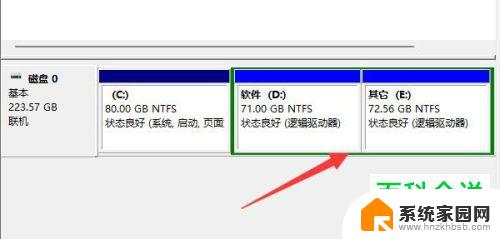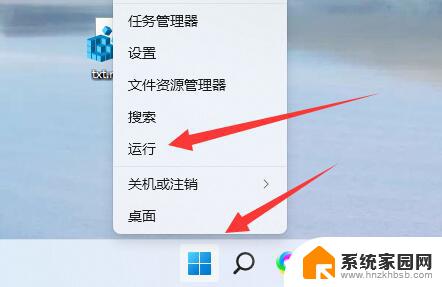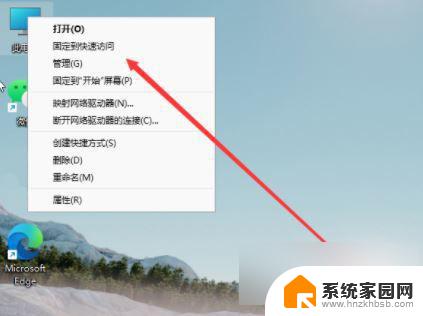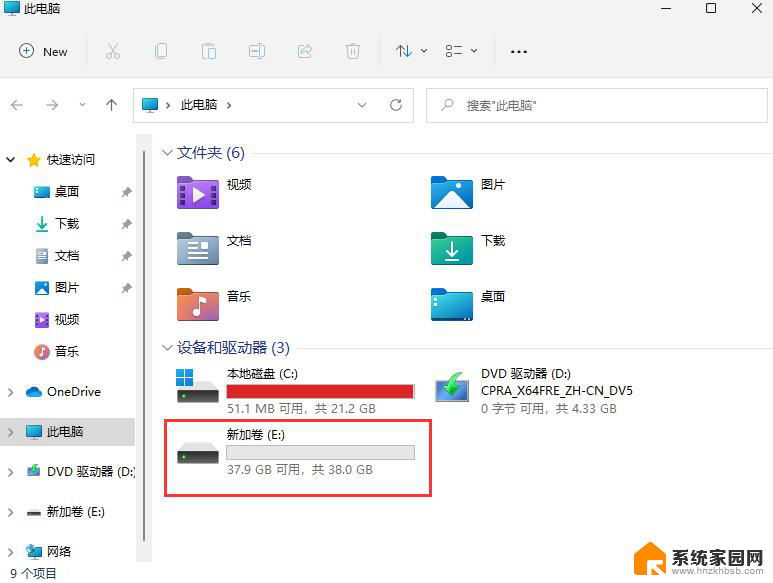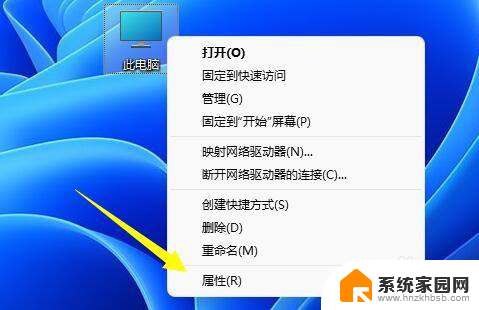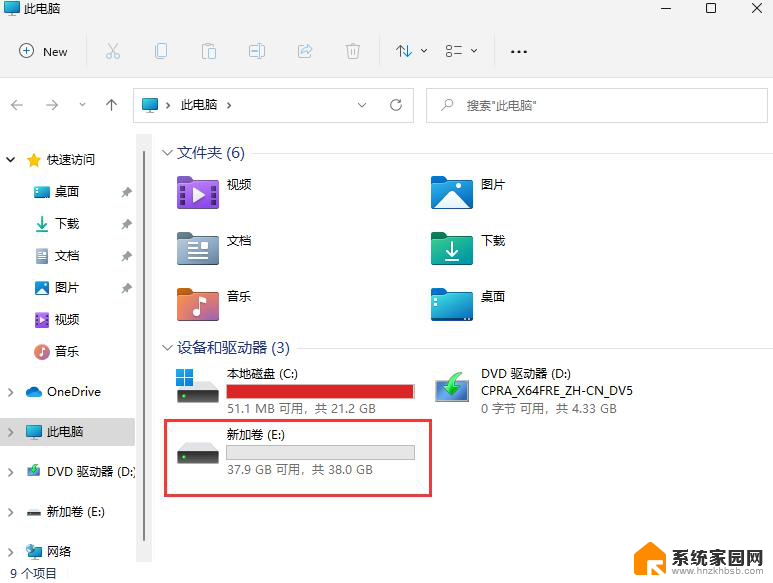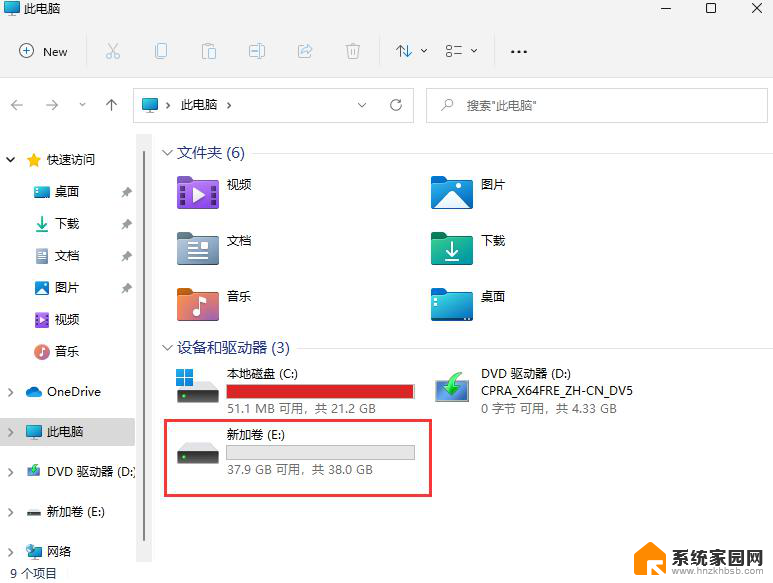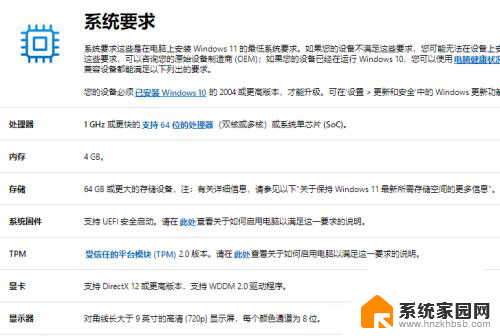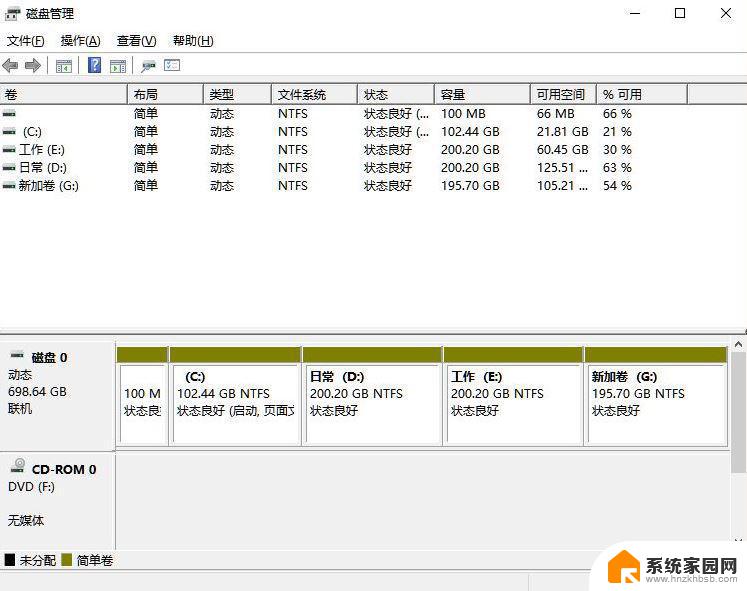win11 硬盘分区 win11分区硬盘的方法
win11 硬盘分区,随着Windows 11操作系统的发布,许多用户纷纷升级系统,但在安装过程中,硬盘分区的问题成为了让人头疼的一环,如何进行Win11分区硬盘的方法呢?硬盘分区是将一块物理硬盘分割成若干个逻辑部分,以实现更好的数据管理和存储。对于Win11用户来说,正确的硬盘分区方法不仅能够提高系统的性能和稳定性,还能更好地满足个人使用需求。接下来我们将探讨Win11硬盘分区的方法,帮助用户轻松应对硬盘分区的挑战。
具体步骤:
1.桌面右键点击此电脑,在打开的菜单项中,选择管理。
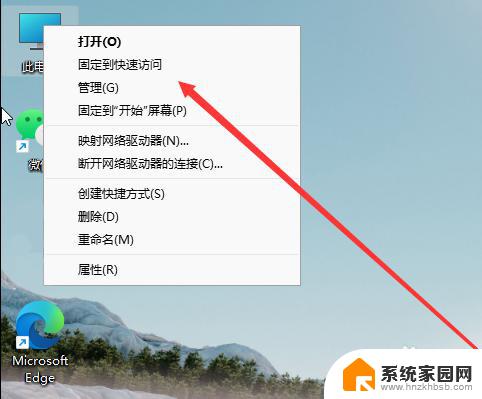
2.计算机管理窗口,点击左侧存储下的磁盘管理。
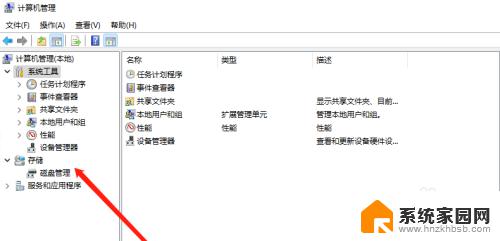
3.选择要分区的磁盘,并点击右键。
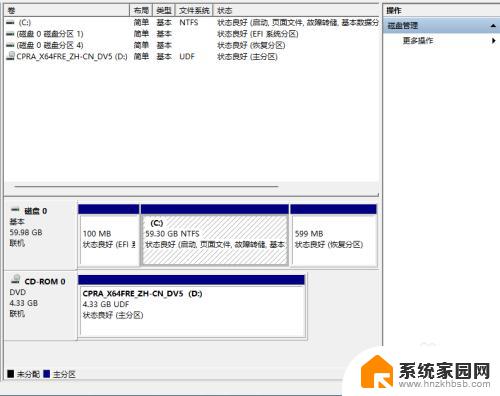
4.在打开的菜单项中,选择压缩卷。
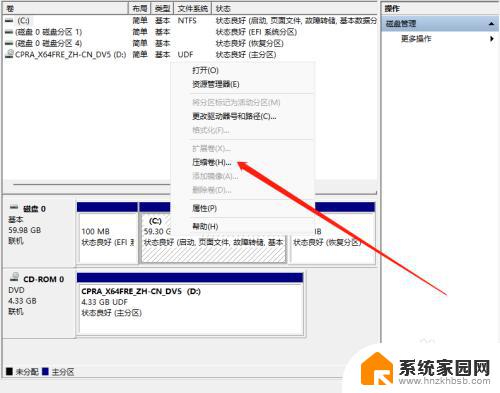
5.此时能够得出压缩空间的数值,输入需要的压缩空间,点击压缩。
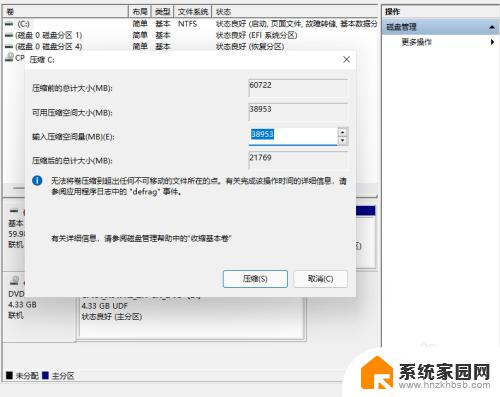
6.压缩完成后,会有一个未分配的分区。点击右键,在打开的菜单项中,选择新建简单卷。
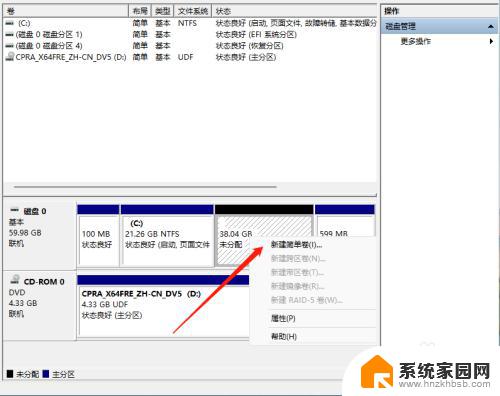
7.新建简单卷向导,点击下一步继续。
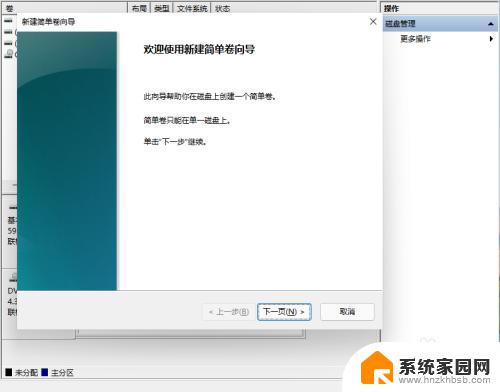
8.新建的简单卷,磁盘格式要选择为NTFS。
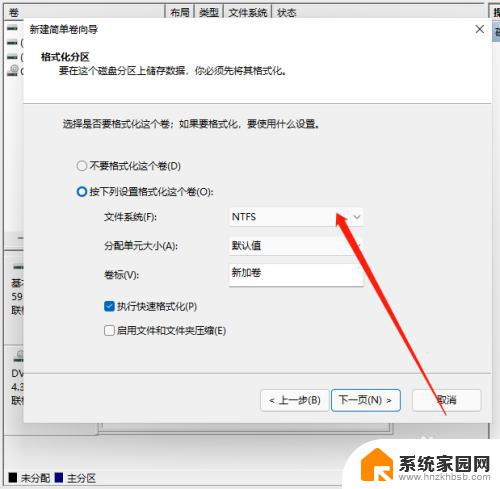
9.最后,进入到此电脑磁盘管理器,就可以看到刚才新建的分区了。
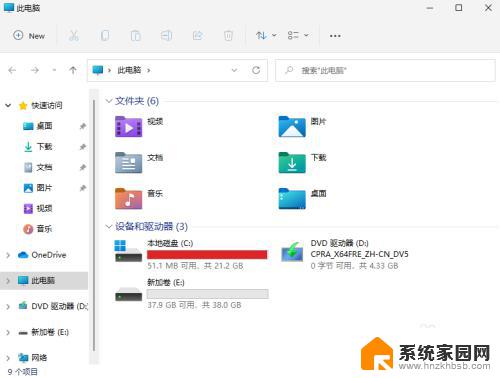
以上就是Win11硬盘分区的全部内容,如果您遇到了相同的问题,可以参考本文中介绍的步骤来进行修复,我们希望这篇文章能对您有所帮助。